Povoľte bránu firewall pre softvér OS X
Zabezpečenia Os X Jablko Gumák / / March 18, 2020
Používatelia Apple to síce nechce priznať, ale Mac sú náchylní na škodlivé útoky. Používatelia Windows už dlho vedia, aké dôležité je povoliť bránu Windows Firewall. V OS X je tiež zabudovaný softvér Firewall. Tu je postup, ako to povoliť.
Používatelia Apple to síce nechce priznať, ale Mac sú náchylní na škodlivé útoky. Užívatelia Windows už dlho vedia, aké dôležité je to povoliť a spravovať bránu Windows Firewall. V OS X je tiež zabudovaný softvér Firewall. Tu je postup, ako to povoliť.
Firewall OS X monitoruje prichádzajúce aj odchádzajúce pripojenia na internet. Tu povoľujem bránu firewall v systéme Mac OS X 10.7.3 Lion. Proces je však v podstate rovnaký aj v predchádzajúcich verziách OS X.
Najprv kliknite na ikonu Apple na paneli s ponukami a vyberte položku System Preferences.
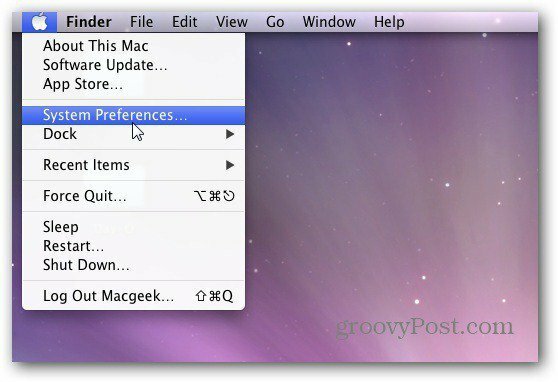
Prípadne môžete spustiť systémové predvoľby z doku.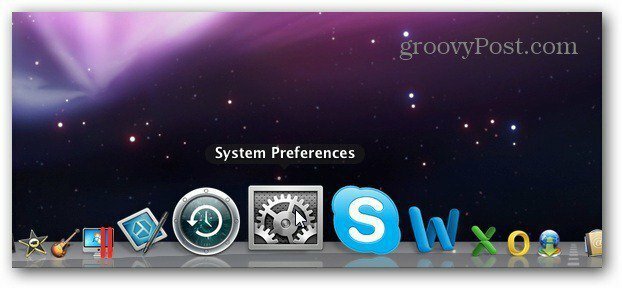
Otvorí sa obrazovka System Preferences. V riadku Osobné kliknite na Zabezpečenie a ochrana osobných údajov.
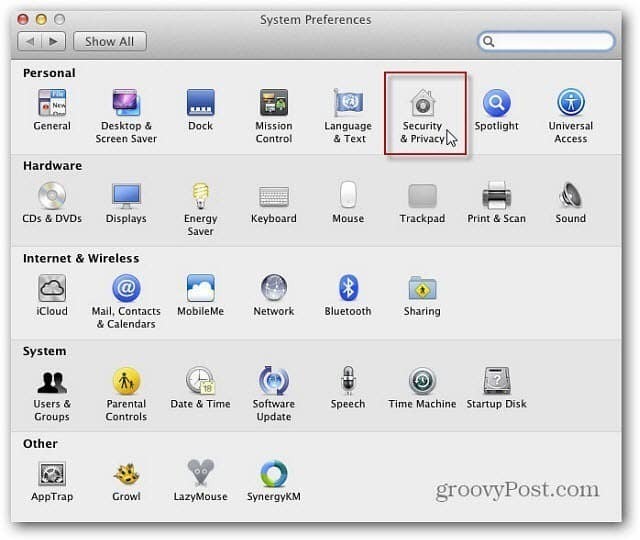
Kliknite na kartu Firewall a potom kliknutím na tlačidlo Štart ju zapnite.
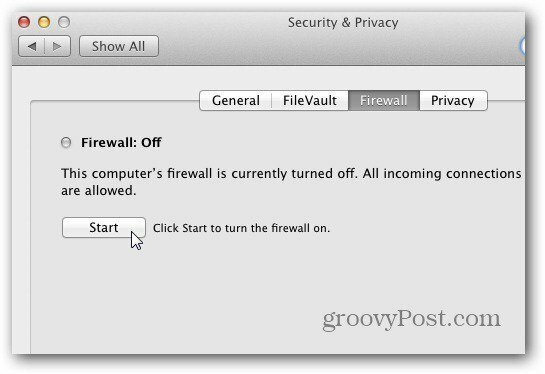
Ak ste predtým Firewall v systéme OS X nepovolili, dostanete veľa správ podobných tej, ktorá je uvedená nižšie. Vyberte, či chcete povoliť alebo zakázať pripojenie na internet. V tomto prípade je to Dropbox, takže viem, že to môžem povoliť.
Ak máte pochybnosti o aplikácii alebo procese, ktorý sa pokúša pripojiť k internetu alebo z Internetu, kliknite na položku Odmietnuť. Potom skúste aplikáciu zistiť, či je bezpečná alebo nie. Škodlivý softvér sa často pokúša zavolať domov. Znamená to, že zlí ľudia dostávajú vaše údaje a môžu váš počítač použiť ako počítač zombie na infikovanie iných počítačov.
Aj keď na začiatku dostanete veľa takýchto typov správ, Firewall si pamätá vaše voľby a pri každom spustení aplikácie nebudete musieť schvaľovať.
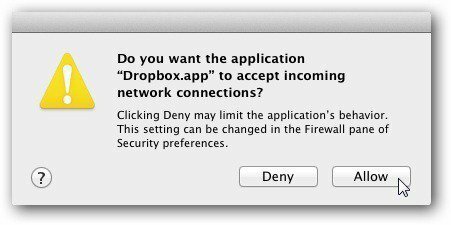
Kliknutím na tlačidlo Spresniť zobrazíte, čo je aktuálne spustené a povolené pripojenia cez bránu firewall. Ak ste paranoidní, môžete ho uzamknúť a zablokovať všetky prichádzajúce spojenia. Alebo automaticky povoľte podpísanému softvéru prijímať prichádzajúce spojenia. Ak má softvér platnú certifikačnú autoritu, prístup k službám je z internetu. Ak povolíte režim utajenia, váš počítač Mac vôbec neodpovie na žiadosti o pakety. Ani žiadosť o Ping.
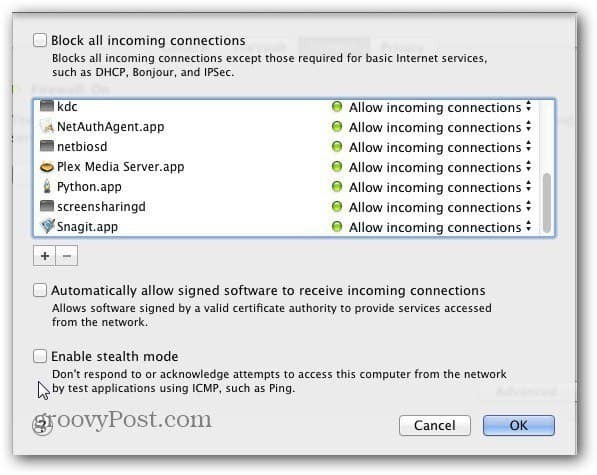
Predvolené nastavenia budú pre priemerného používateľa v poriadku. Hlavným dôvodom aktivácie brány Firewall je to, že ak nie ste za routerom v domácej sieti. Alebo ak sa pripojíte k kancelárii alebo verejnej sieti s niekoľkými počítačmi. Nevieš, čo je na iných strojoch ľudí, takže je dobré mať ďalšiu vrstvu ochrany, ktorú Firewall poskytuje. Ak sa prihlásite do verejného WiFi hotspotu, dôrazne vám odporúčame zapnúť ho ako súčasť svojej bezpečnostnej stratégie.
S rastúcou popularitou iOS sú aj Mac. Mac zvyčajne nie sú náchylné k typom útokov, ktoré sme videli v systéme Windows, ale nikdy nemôžete byť v bezpečí. Povolenie brány Firewall, najmä vo verejnej sieti, vám prinesie pokoj.



